Google Docs – respektive «Drive», wie das Online-Büropaket des Suchgiganten seit April heisst – hat nebst Textverarbeitung und Tabellenkalkulation eine wenig bekannte, aber sehr nützliche Funktion zu bieten. Es ist möglich, mittels Online-Fragebögen eigene Umfragen durchzuführen. Die Resultate werden in einer Tabelle gesammelt und können dort auch gleich ausgewertet oder grafisch visualisiert werden.
Um eine Umfrage zu erstellen, loggt man sich unter drive.google.com in seinen Account ein. Dann klickt man auf Erstellen und wählt Formular aus dem Dropdown-Menü. Dann vergibt man einen Titel und eine Beschreibung, und dann kann man auch schon damit beginnen, die Fragen zu erfassen.
Sieben Fragetypen stehen zur Wahl
Für eine Frage vergibt man wiederum einen Titel und einen Kurzbeschrieb, den Hilfetext. Bei Fragetyp gibt es sieben Auswahlmöglichkeiten: Text, Textabsatz, Auswahlfrage, Ankreuzen, Aus einer Liste wählen, Skala und Raster.
Für freie Antworten wählt man Text oder Textabsatz; die beiden Möglichkeiten unterscheiden sich durch die Grösse des Eingabefeldes. Bei Auswahlfrage gibt man verschiedene Antwortmöglichkeiten vor, bei denen nur eine Antwortmöglichkeit besteht. Bei Ankreuzen können eine oder mehrere Antworten mit einem Kreuzchen versehen werden. Beim Fragetyp Aus einer Liste auswählen gibt man Antworten vor, die dann als Dropdown-Menü angeboten werden. Es gibt hier nur eine Auswahlmöglichkeit, aber gegenüber der Auswahlfrage kann man auf engem Raum auch eine grössere Zahl an Antwortmöglichkeiten unterbringen.
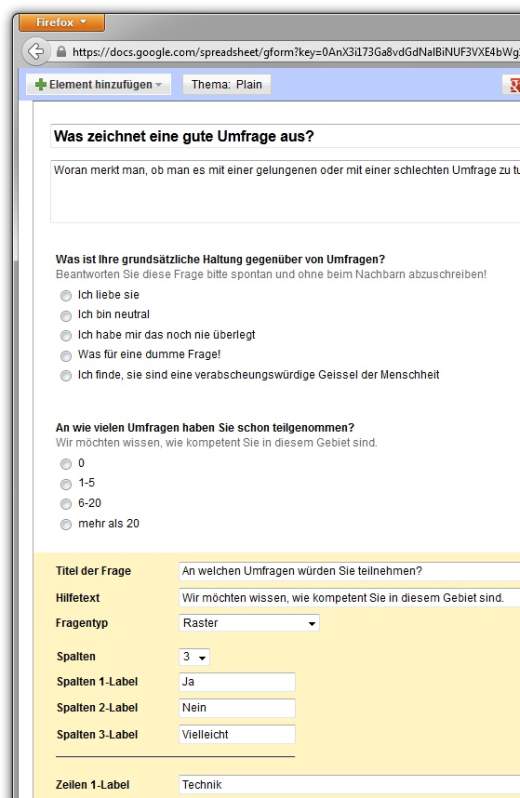
Bei der Skala gibt man erst den Bereich, zum Beispiel von 1 bis 5 vor und kann dann die extreme beschriften – zum Beispiel 1 mit «negativ» und 5 mit «positiv». Dieser Fragetyp wird gern für Werturteile benutzt. Beim Raster definiert man die Zahl der Spalten und der Zeilen und vergibt dann entsprechende Labels. So entstehen Optionsgruppen, bei denen der Befragte pro Zeile eine Antwort wählen kann. Entsprechend könnte man bei den Spalten beispielsweise mit «Ja», «Nein» und «Vielleicht» operieren und dann pro Zeile eine entsprechende Frage zur Auswahl stellen.
Themen sorgen für einen ansprechenden Look
Jede Frage lässt sich optional als Pflichtfrage deklarieren. Vorhandene Fragen können dupliziert werden, damit man gleichbleibende Kategorien wie z.B. eine Skala nicht jedes Mal neu erfassen muss. Falls einem das Erscheinungsbild der Umfrage nicht gefällt, kann man dieses über die Schaltfläche Thema ändern. Über das Plus-Symbol fügt man Fragen, Abschnitte mit eigenen Kopfzeilen und neue Seiten hinzu.
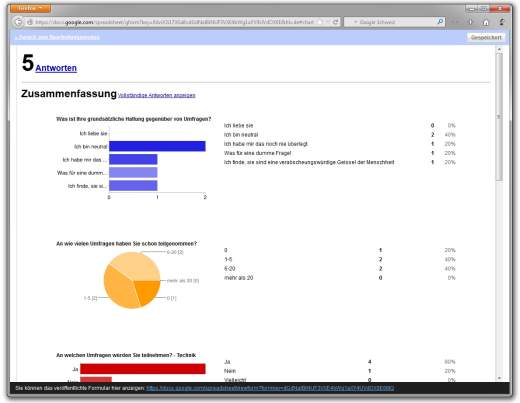
Ist die Umfrage fertig, gibt man sie auf Google Plus frei. Es ist auch möglich, sie per Mail zu versenden oder in ein Blog einzubetten. Der Link zur Umfrage, den man den Teilnehmern zukommen lässt, steht am Fuss des Dokuments.
Auswertung in Kuchen- oder Balkenform
Über die Schaltfläche Antworten anzeigen > Zusammenfassung erhält man eine grafische Auswertung der Resultate, die die Antworten als Balken- oder Kuchendiagramm zeigt. Es gibt auch ein Diagramm, das die Zahl der eingereichten Umfrageresultate visualisiert. Über Antworten Anzeigen > Tabelle gelangt man zu den Rohdaten der Umfrage, in denen jede Antwort aufgelistet ist und man eigene Analysen vornehmen kann.
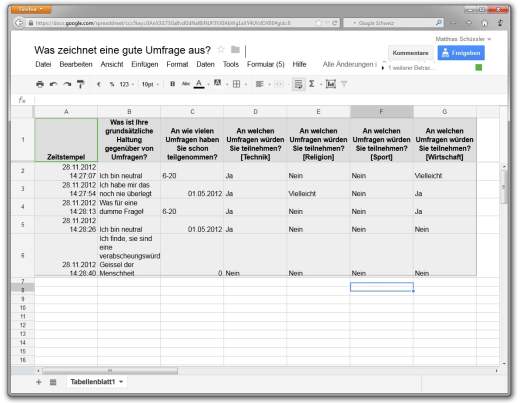
Fazit: Google stellt in Drive ein simples, kostenloses und für einfache Erhebungen völlig ausreichendes Werkzeug für Online-Umfragen bereit.